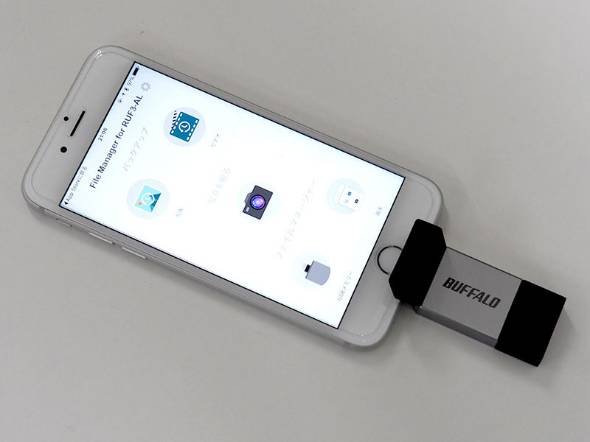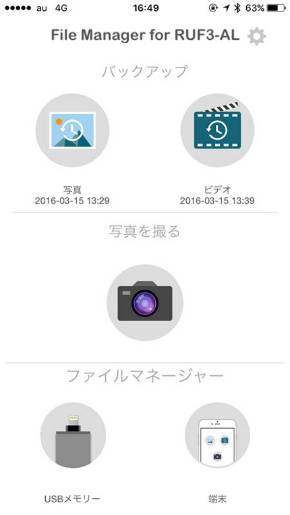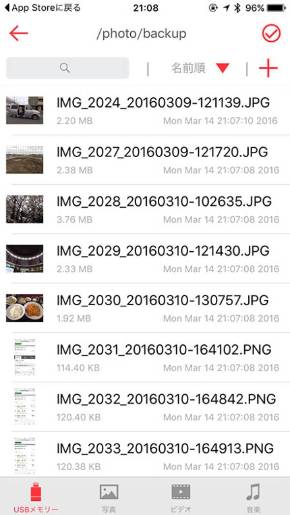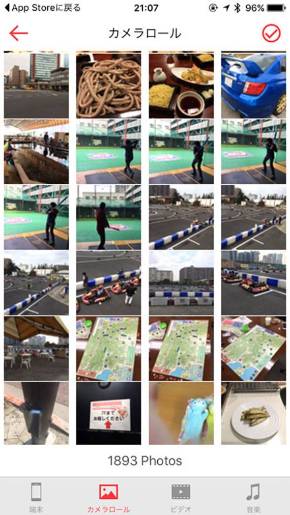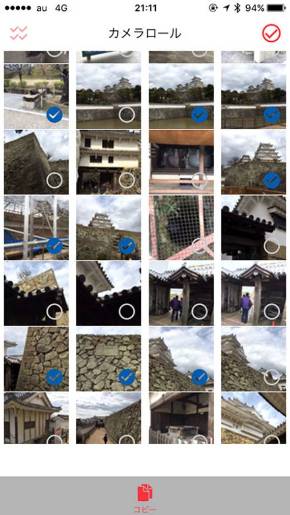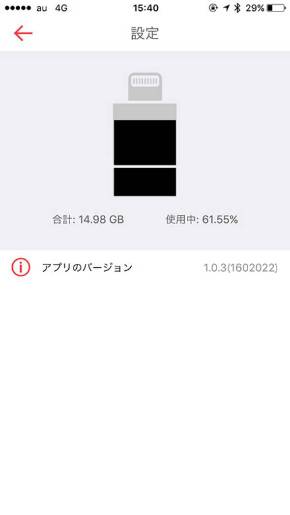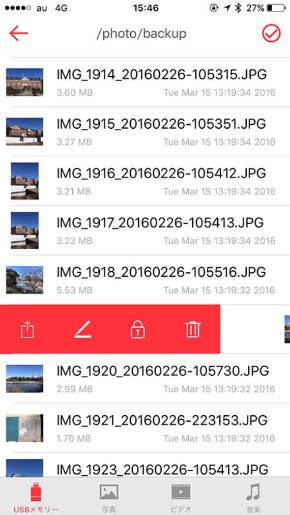写真をPCレスでバックアップ iPhone用外付けメモリ「RUF3-AL」の使い勝手は?
iPhoneの買い替えで悩みのタネとなるのが、スマホで撮った写真やビデオの引っ越し。iPhoneやiPadはPC用の管理ソフト「iTunes」やクラウドサービスの「iCloud」を使ってバックアップや復元が可能です。
しかし、iPhoneをバックアップできる自分専用のPCを持っていない、無料で使えるiCloudの容量(5GB)では足りない、自宅にWi-Fi環境がなく大容量のデータをクラウドにアップできないという人もいるのではないでしょうか。
もっと手軽に、分かりやすく引っ越ししたいという場合に便利なのが、周辺機器メーカーが販売しているiPhone用の外付けメモリ。バッファローの「RUF3-AL」シリーズもそうした製品の1つです。
RUF3-ALにはiPhoneと接続するためのLightningコネクターに加え、データをPCとやりとりするためのUSB 3.0対応コネクターも装備されています。容量は16GB(税別7800円)、32GB(同1万円)、64GB(同1万4300円)の3種類です。
このRUF3-ALをiPhoneにざくっと差せばデータがコピーできますが、その前に専用のファイル管理アプリ「File Manager for RUF3-AL」(無料)のインストールが必要です。iPhone内のデータは、このアプリがなければRUF3-ALにコピーできません。
手元のiPhoneに専用アプリを入れてメモリを差し、まずは写真の一括バックアップをしてみました。写真1900枚(約5.3GB)のバックアップにかかった時間は約10分、ビデオ53本(約3.9GB)は6分でコピーが終了しました。1度バックアップすれば、次回からは新しく増えたデータのみを差分でコピーします。
一括バックアップ以外にも、ファイルマネージャー機能から、1枚1枚選択してコピーすることも可能。専用アプリにはカメラ機能もあり、写真をiPhoneのカメラロールではなくメモリに直接保存します。
メモリにコピーしたデータを他のiPhoneに移す場合も、専用アプリが必要です。いわゆる復元はワンタッチでは行えないため、アプリのファイルマネージャー機能からiPhoneに引っ越したい写真やビデオを選び、コピーすることになります。全てのデータを戻す場合は、一括選択ができますので、1枚1枚選ぶ必要はありません。コピーと同時にメモリ内から削除する「移動」も選べます。
見ての通りUSBコネクターもありますから、内部のデータをさらにPCにバックアップすることも可能です。その場合、特別なソフトは不要です。
アプリにはメモリ内のファイルにロックをかける機能もあり、パスワードを設定することでほかの人に見られることを防ぎます。ロックされたファイルは、PCでも開くことはできません。他のiPhoneで使う場合、File Manager for RUF3-ALでパスワードを入力すると開けます。
Touch IDにも対応していて、素早くロックの設定と解除ができます。しかし、ロックできるのはファイルごとで、フォルダー単位ではできません。複数のファイルにロックをかけたい場合には向かないでしょう。
繰り返しになりますが、音楽やアプリ、電話帳などをまとめてバックアップ/復元するにはiTunesやiCloudの利用が欠かせません。写真やビデオだけなら、iTunesを使わずにPCにコピーすることもできます。またLINEなど、アプリごとにバックアップやアカントの引き継ぎ作業が必要なものもあり、こうした製品だけでiPhoneの引っ越しを完全にカバーすることはできません。
とはいえ、PCもネットワークも必要なく写真やビデオをバックアップできるのはとにかく手軽。移動中でもバックアップできる機動性も特徴です。専用アプリのインストールが必要ですが、普段から持ち歩いているとなにかと便利かもしれません。
関連記事
 「arrows NX」なら番組持ち出しが簡単 SQV+TransferJet対応の無線アダプターとは?
「arrows NX」なら番組持ち出しが簡単 SQV+TransferJet対応の無線アダプターとは?
バッファローのSeeQVault対応のTransferJetアダプター「BSCRTQ01/V」は、レコーダー内の録画番組をワイヤレスでスマホに転送できる周辺機器だ。 バッファロー、専門スタッフによるiPhoneの出張修理サービス「スマッ修!」開始
バッファロー、専門スタッフによるiPhoneの出張修理サービス「スマッ修!」開始
バッファローは、自宅またはオフィスへ専門スタッフが出張訪問し、iPhoneを修理する「スマッ修!」を開始した。 バッファロー、Androidタブを充電しながらUSB機器が使える4ポートUSBハブ発売
バッファロー、Androidタブを充電しながらUSB機器が使える4ポートUSBハブ発売
Android搭載タブレットを充電しながらマウス、キーボードなどUSB機器を使える4ポートUSBハブがバッファローから発売。 バッファロー、スマホ/タブレットでも使えるWi-FiポータブルHDD
バッファロー、スマホ/タブレットでも使えるWi-FiポータブルHDD
バッファローは、Wi-Fi無線接続およびUSB 3.0有線接続に対応したポータブルHDD「HDW-PDU3」シリーズを発売する。 バッファロー、スマホ連携強化の新「おもいでばこ」
バッファロー、スマホ連携強化の新「おもいでばこ」
デジカメやスマホで撮影した画像をHDDに保存し、テレビで楽しめる「おもいでばこ」に新製品。スマホ連携を強化した。
関連リンク
Copyright © ITmedia, Inc. All Rights Reserved.
アクセストップ10
- ヨドバシ通販は「高還元率で偽物リスク低い」──コレが“脱Amazon”した人の本音か (2025年12月06日)
- 「健康保険証で良いじゃないですか」──政治家ポストにマイナ保険証派が“猛反論”した理由 (2025年12月06日)
- NHK受信料の“督促強化”に不満や疑問の声 「訪問時のマナーは担当者に指導」と広報 (2025年12月05日)
- ドコモも一本化する認証方式「パスキー」 証券口座乗っ取りで普及加速も、混乱するユーザー体験を統一できるか (2025年12月06日)
- 飲食店でのスマホ注文に物議、LINEの連携必須に批判も 「客のリソースにただ乗りしないでほしい」 (2025年12月04日)
- 楽天の2年間データ使い放題「バラマキ端末」を入手――楽天モバイル、年内1000万契約達成は確実か (2025年11月30日)
- 楽天モバイルが“2025年内1000万契約”に向けて繰り出した方策とは? (2025年12月06日)
- 欧州で人気の“謎のGalaxy” 「Galaxy Xcover7 Pro」をチェック (2025年12月07日)
- 楽天ペイと楽天ポイントのキャンペーンまとめ【12月3日最新版】 1万〜3万ポイント還元のお得な施策あり (2025年12月03日)
- Amazonでガジェットを注文したら、日本で使えない“技適なし製品”が届いた 泣き寝入りしかない? (2025年07月11日)